Soubor MOV patří mezi formáty souborů, které můžete použít v přehrávači QuickTime Player. Dokáže dokonce nabídnout kvalitní video, takže je pro uživatele spíše ideálním formátem. Jednou z jeho nevýhod je však velikost souboru. Jak všichni víme, MOV obsahuje velké soubory, které mohou ovlivnit různé platformy. Pokud tedy chcete překódovat MOV do souboru, který může nabídnout menší velikost souboru, můžete použít GIF. Kromě toho, protože je GIF populárnější, můžete jej hrát na různých online a offline platformách, což je pohodlnější. Pokud tedy chcete změnit svůj soubor MOV na GIF, jste na správném místě. Přečtěte si tento příspěvek, protože vám poskytneme všechny osvědčené a otestované pokyny, jak převést Z MOV do GIFu soubory dokonale.
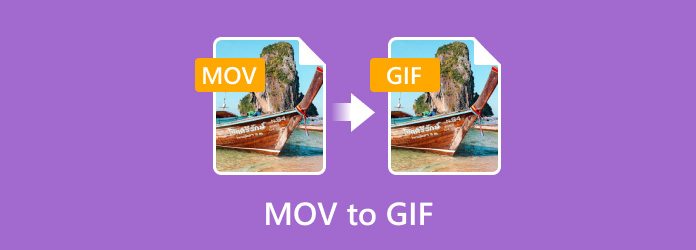
| Konvertor | Video Converter Ultimate | Ezgif | CloudConvert | Adobe Express |
| Základní funkce | Převést mediální soubory Vytvářejte MV a koláže Upravit mediální soubory | Převést soubory Upravit soubory | Převést mediální soubory | Převést mediální soubory Upravit soubory |
| Podporované formáty | MP4, MOV, M4V, MKV, AVI, WMV, FLV, VOB a další. | GIF, MP4, MPEG a další. | MP4, AVI, FLV, MKV, WMV a další. | MP4, AVI, MOV, FLV a další. |
| Dávková konverze | ||||
| Integrace cloudového úložiště |
Část 1. Převeďte MOV na GIF offline pomocí Video Converter Ultimate
Jedním z převodníků MOV na GIF, které můžete použít offline, je Video Converter Ultimate. Patří mezi nejuniverzálnější software, který dokáže poskytnout vše, co se týče převodu mediálních souborů. Pokud program otevřete, zjistíte, že může nabídnout snadno srozumitelné uživatelské rozhraní se srozumitelnými funkcemi. Díky tomu není převod souboru náročným úkolem. Video Converter Ultimate je navíc schopen převádět více souborů MOV najednou. Je to proto, že program má funkci dávkové konverze, která vám usnadní a zrychlí práci. Když už mluvíme o rychlosti převodu, program vás nezklame, protože dokáže převést vaše soubory MOV na GIF 70× rychleji ve srovnání s jinými převodníky. Ale počkat, je toho víc. Kromě MOV a GIF podporuje Video Converter Ultimate také různé video formáty. Zahrnuje MP4, WMV, MKV, FLV, AVI, M4V a další. Pokud se chcete naučit, jak převést MOV na animovaný GIF, použijte jednoduché metody níže.
Krok 1. První věc, kterou musíte udělat, je kliknout na níže uvedená tlačítka ke stažení pro přístup k Video Converter Ultimate. Tlačítka jsou k dispozici pro Windows i Mac.
Stažení zdarma
Pro Windows
Bezpečné stahování
Stažení zdarma
pro macOS
Bezpečné stahování
Krok 2. Po spuštění programu se zobrazí hlavní uživatelské rozhraní. Vyberte část Převodník a klikněte na Plus. Když se zobrazí složky souborů, vyberte soubor MOV, který chcete převést.
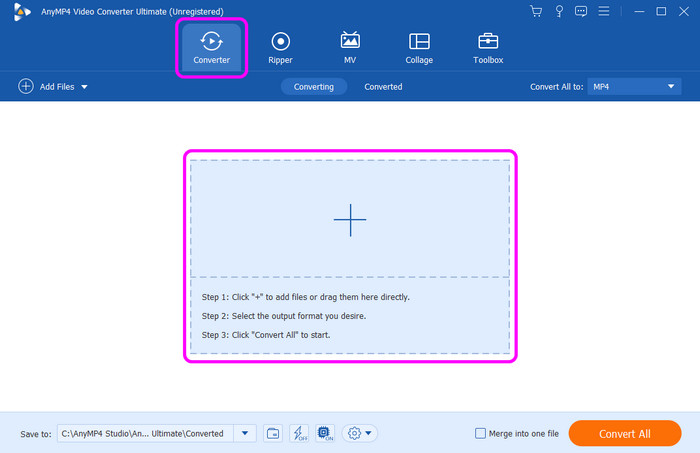
Krok 3 Poté v pravém rozhraní klikněte na možnost Převést vše na. Když se na obrazovce objeví různé formáty, vyberte formát GIF. Po výběru GIF můžete také vybrat, jakou kvalitu preferujete.
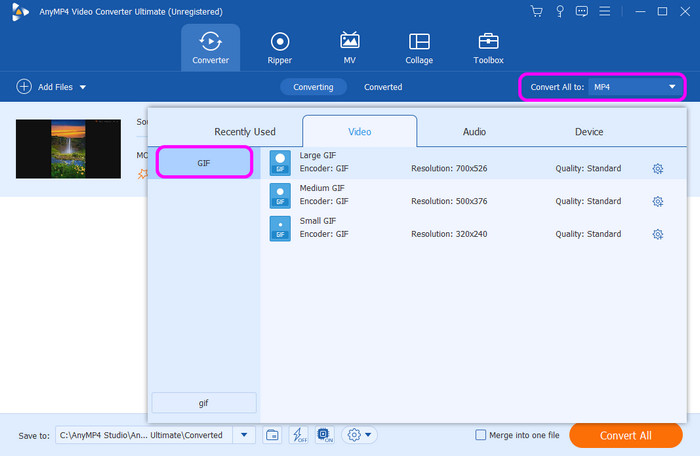
Krok 4. Chcete-li zahájit konečný postup převodu, klikněte níže na tlačítko Převést vše. Po dokončení procesu již můžete soubor uložit do počítače.

Část 2. Jak převést MOV na GIF pomocí Ezgif
Pokud dáváte přednost použití online softwaru k přeměně MOV na GIF, použijte EZgif. Při použití tohoto online převodníku můžete zajistit dosažení požadovaného výsledku. Je to proto, že funkce převodníku nástroje je legitimní a může efektivně plnit svůj úkol. Při převodu souboru MOV vše, co potřebujete, je nahrát soubor. Poté můžete začít s konečným procesem.
I když vám tento nástroj může pomoci dosáhnout vašeho cíle, existují i některé nevýhody, o kterých si musíte být vědomi. Pokud jde o nahrání souboru, musíte počkat několik minut, protože proces nahrávání chvíli trvá. Také uživatelské rozhraní není tak atraktivní. Vypadá zastarale, což může způsobit nespokojené uživatele. Ale přesto, pokud chcete efektivně převést .mov na gif, zkontrolujte kroky, které uvádíme níže.
Krok 1. Otevřete prohlížeč a přejděte na webovou stránku Ezgif. Poté přejděte do sekce Video to GIF. Chcete-li nahrát soubor MOV, stiskněte tlačítko Vybrat soubor.
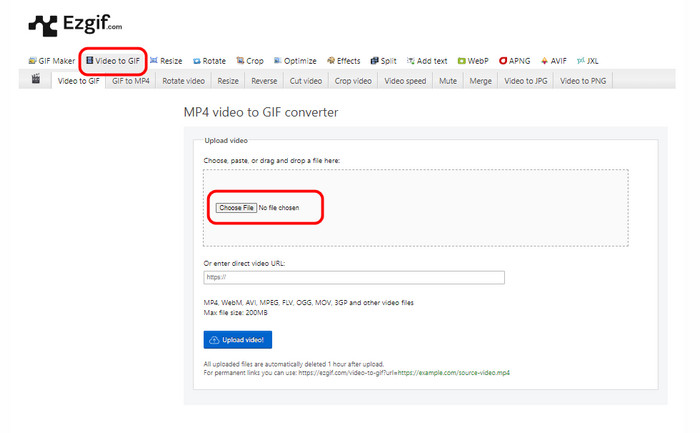
Krok 2. Poté kliknutím na tlačítko Nahrát video níže zahájíte proces nahrávání. Po dokončení můžete přejít k dalšímu kroku.
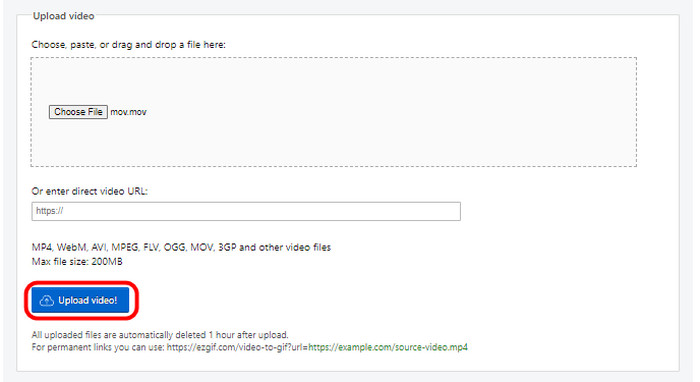
Krok 3 Pro konečný postup převodu stiskněte tlačítko Převést na GIF níže. Počkejte chvíli, než získáte soubor GIF.
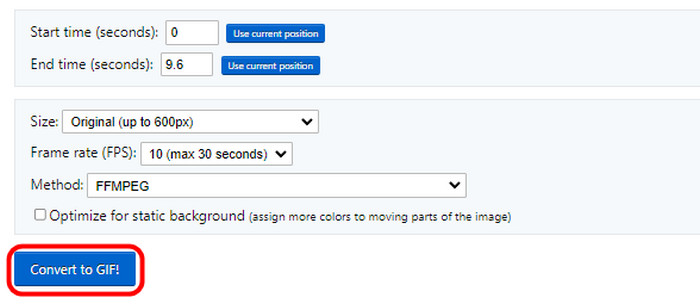
Krok 4. Chcete-li poté převedený soubor zachovat v počítači, klikněte na tlačítko Uložit. Po procesu již můžete mít převedený soubor.
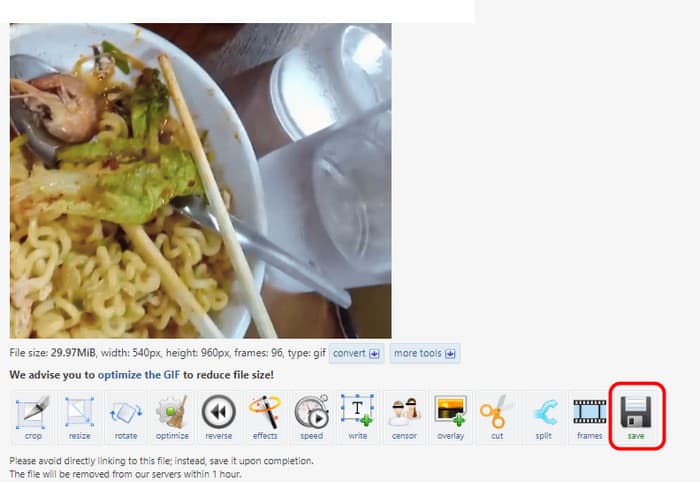
Část 3. Dokonale převeďte MOV na GIF pomocí CloudConvert
Dalším užitečným online nástrojem, který vám může pomoci převést soubory z MOV na GIF, je CloudConvert. Pomocí tohoto webového konvertoru můžete snadno převést svůj soubor MOV na GIF. Vzhledem k tomu, že jeho hlavní funkcí je převádět, můžete získat vše, co při používání nástroje potřebujete. Za prvé, může podporovat různé formáty, jako je GIF, MOV, MKV, MP4, M4V, FLV, WMV a další.
Musíte se však také naučit nevýhody tohoto nástroje. Proces nahrávání nástroje je časově náročný. Na úplné nahrání souboru musíte několik minut počkat. Navíc to není úplně zadarmo. CloudConvert vyžaduje plán předplatného, zejména pokud chcete převádět neomezené množství souborů. A konečně, protože se jedná o online nástroj, vždy zvažte přístup k internetu, jinak nástroj nebude fungovat. Chcete-li se nyní naučit, jak převést MOV na GIF pomocí tohoto nástroje, můžete postupovat podle níže uvedené metody.
Krok 1. Otevřete prohlížeč a navštivte CloudConvert webová stránka. Poté stiskněte tlačítko Vybrat soubory a přidejte soubor MOV ze složky počítače.
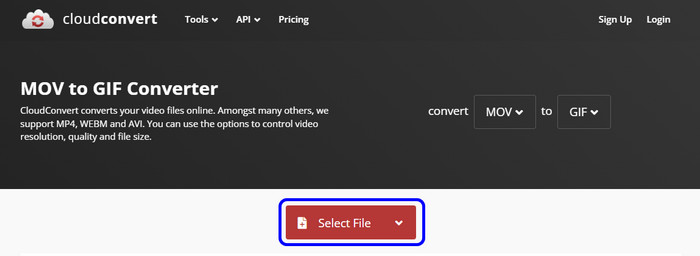
Krok 2. Po dokončení nahrávání souboru klikněte na možnost Převést na. Poté vyberte formát GIF.
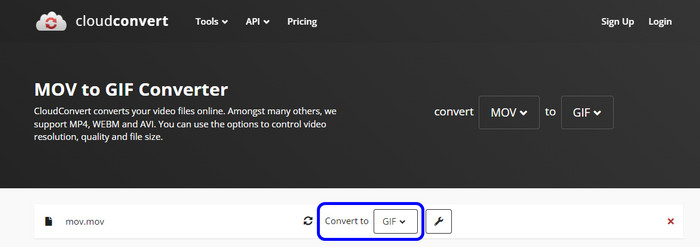
Krok 3 Po výběru formátu GIF můžete nyní zahájit proces převodu kliknutím na tlačítko Převést. Na konečný výsledek chvíli počkejte.
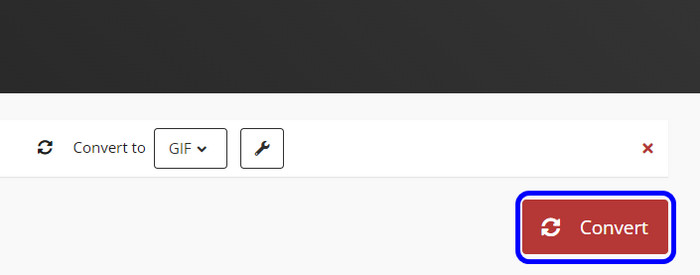
Krok 4. Po dokončení převodu klikněte na tlačítko Stáhnout. Díky tomu již můžete mít převedený soubor na svém zařízení. Můžete jej také použít ke konverzi GIF do MOV.
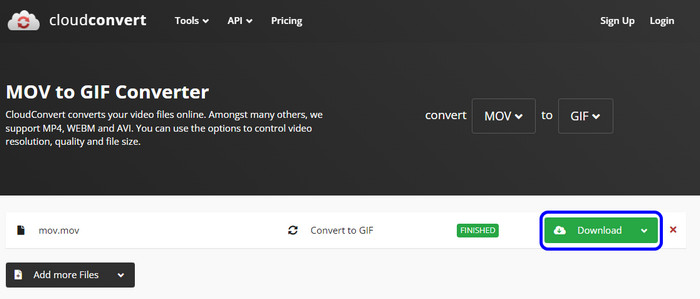
Část 4. Převeďte MOV na animovaný GIF pomocí Adobe Express Online
Pokud jde o převod souborů, jedním z nástrojů, který si nemůžete dovolit, je Adobe Express online. Stejně jako ostatní převodníky, které jsme zmínili výše, tento nástroj dokáže efektivně převést váš soubor MOV na GIF pomocí bezproblémové metody převodu. Kromě toho je od ostatních nástrojů jedinečný v tom, že dokáže automaticky převést soubor, pokud přistupujete k bezplatnému videu Adobe na webovou stránku GIF Converter. Díky této schopnosti nemusíte během procesu převodu spotřebovávat více času.
Ale i když je Adobe užitečný nástroj, existují i některé nevýhody, které musíte vědět. Protože se nástroj zaměřuje na převod souborů, postrádá editační funkce, které mohou vaše videa vylepšit. Bezplatná verze má také mnoho omezení, včetně počtu souborů, které můžete převést. Musíte si tedy pořídit placenou verzi, zvláště pokud chcete převést velké množství souborů. Chcete-li se dozvědět, jak převádět soubory, zkontrolujte níže uvedené kroky pomocí tohoto převodníku .mov na .gif.
Krok 1. Přístup k Adobe Express online ve vašem prohlížeči. Poté klikněte na tlačítko Nahrát své video a přejděte do hlavního rozhraní nástroje.
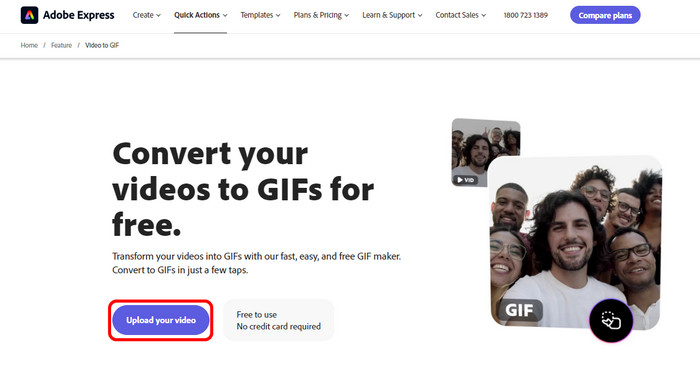
Krok 2. Stisknutím tlačítka Plus přidejte soubor MOV ze souboru v počítači. Poté počkejte na proces nahrávání, protože nástroj také automaticky převede soubor.
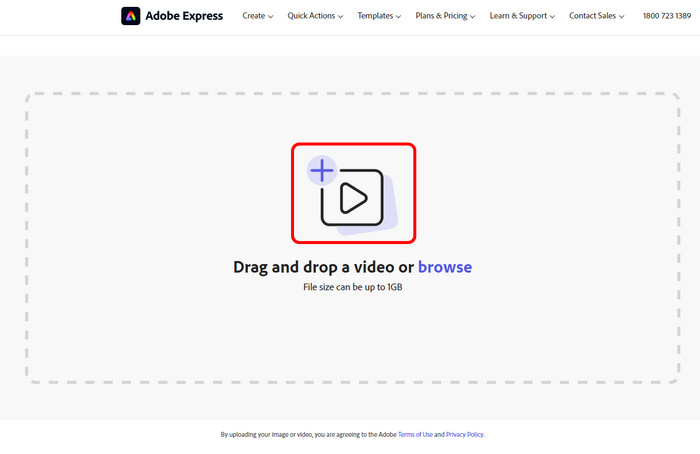
Krok 3 Poté můžete také vybrat požadovanou kvalitu pro video soubor. Můžete si vybrat z malých, středních a velkých variant.
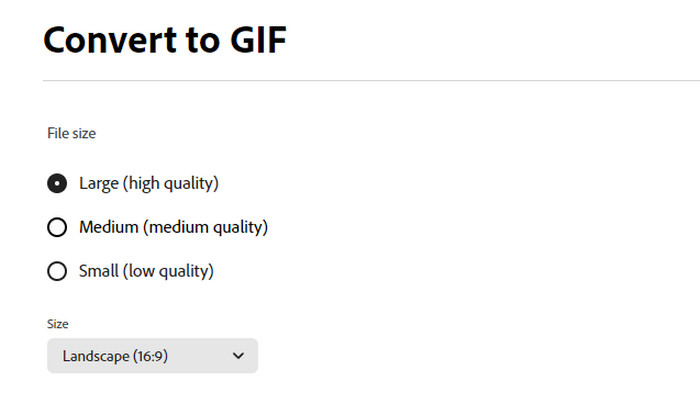
Krok 4. Jakmile budete hotovi s procesem, můžete začít stahovat soubor kliknutím na tlačítko Stáhnout. Tento nástroj také umožňuje konverzi AVI na GIF.
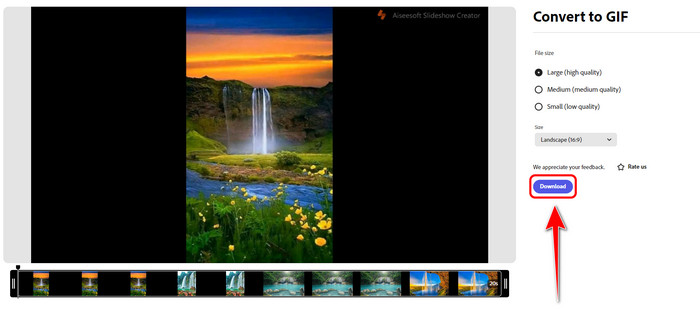
Část 5. MOV vs. GIF
Chcete-li získat další představy o formátech, můžete se podívat na tabulku níže.
| Formát souboru | MOV | GIF |
| Název souboru | Film Apple QuickTime | Grafický výměnný formát |
| Přípona souboru | .mov | .gif |
| Vývojář | CompuServe | Společnost Apple Inc. |
| Přidružené programy | Power DVD Apple QuickTime Player Tvůrce Roxio VLC Media Player | Adobe Photoshop Corel Paint Shop Pro Apple Preview Zobrazení Microsoft Windows Photo Gallery |
| Typ MIME | video | obrázek/gif |
Část 6. Časté dotazy o MOV do GIF
-
Jak mohu na iPhone změnit video na GIF?
Pokud chcete svůj iPhone použít k přeměně videa na GIF, použijte aplikaci Zkratka. Po procházení aplikace Zástupce vyhledejte možnost Vytvořit GIF. Poté přidejte video a klikněte na Uložit. Po dokončení již můžete mít svůj soubor GIF na svém iPhone.
-
Dokáže QuickTime převést MOV na GIF?
Určitě ano. QuickTime Player není jen vynikající přehrávač médií. Program je také schopen převést váš MOV na GIF, což z něj činí pohodlný přehrávač a konvertor médií.
-
Můžete změnit GIF na MOV?
Rozhodně ano. Existují různé konvertory, které můžete použít k převodu GIF na MOV. Některé z důvěryhodných a efektivních převodníků jsou Video Converter Ultimate, Adobe Express, CloudConvert, Convertio a další.
Zabalení
Pokud hledáte nejlepší způsob, jak převést Z MOV do GIFu, můžete tento průvodce použít jako referenci. Tento obsah poskytoval nejúčinnější způsoby, jak přeměnit vaše soubory MOV na GIF, aniž byste se museli setkat s nějakými problémy. Kromě toho, pokud chcete upravit svůj soubor před přechodem na konečný proces převodu, můžete použít Video Converter Ultimate. Program může nabídnout různé editační funkce, jako je oříznutí, otočení, přidání efektů, oříznutí a další, což z něj činí pohodlný program pro všechny uživatele.
Více od Blu-ray Master
- Top 5 proveditelných způsobů, jak oříznout GIF [Úplné návody]
- Seznamte se se 3 fenomenálními metodami převodu WebM na GIF
- Zjistěte 3 nejlepší výjimečná schémata pro převod TS na GIF
- Návod: 4 snadné postupy, jak převést MPG na GIF
- Zjistěte tři důvěryhodné způsoby, jak transformovat GIF na video
- Poznejte důvěryhodné tvůrce GIF a naučte se snadno vytvářet GIF

